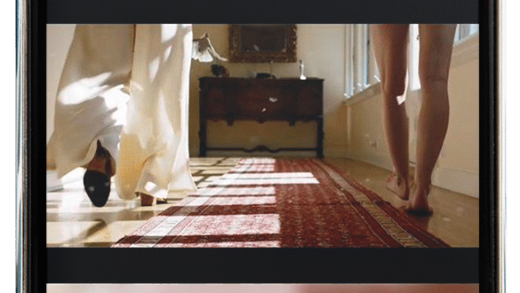Как исправить ограничение на 60 кадров в секунду в Overwatch 2
Вы ограничены 60 кадрами в секунду в Overwatch 2?
Вы не можете превысить 60 кадров в секунду, даже если вы установили желаемую частоту кадров выше этой?
Overwatch 2 вышла 4 октября 2022 года.
С момента выпуска в игре было несколько известных проблем.
Некоторые из известных проблем: отключение сервера, косметика, предметы, валюта не отображается и другие.
В этом руководстве вы узнаете, почему вы застрял или ограничено 60 кадрами в секунду в Overwatch 2 и как это исправить.
Почему в Overwatch 2 я ограничен 60 кадрами в секунду?
Вы ограничены 60 кадрами в секунду в Overwatch 2, потому что вы включили вертикальную синхронизацию.
Vsync (вертикальная синхронизация) синхронизирует частоту кадров Overwatch 2 с частотой обновления вашего монитора.
Это обеспечит бесперебойную работу игры без прерываний.
Однако, если ваш монитор имеет низкую частоту обновления (например, 60 Гц), ваш FPS останется низким с включенной вертикальной синхронизацией.
Следовательно, ваш FPS будет ограничен 60 FPS, потому что ваша игра может отставать, если она превысит это значение.
Vsync предназначен для исправления разрывов экрана, но ваша частота кадров может быть ограничена, пока она включена.
Если вы хотите включить Vsync и иметь высокий FPS, вам необходимо обновить монитор.
Если ваш монитор 60 Гц, вы должны обновить его до 120 Гц или 144 Гц.
Как исправить ограничение на 60 кадров в секунду в Overwatch 2
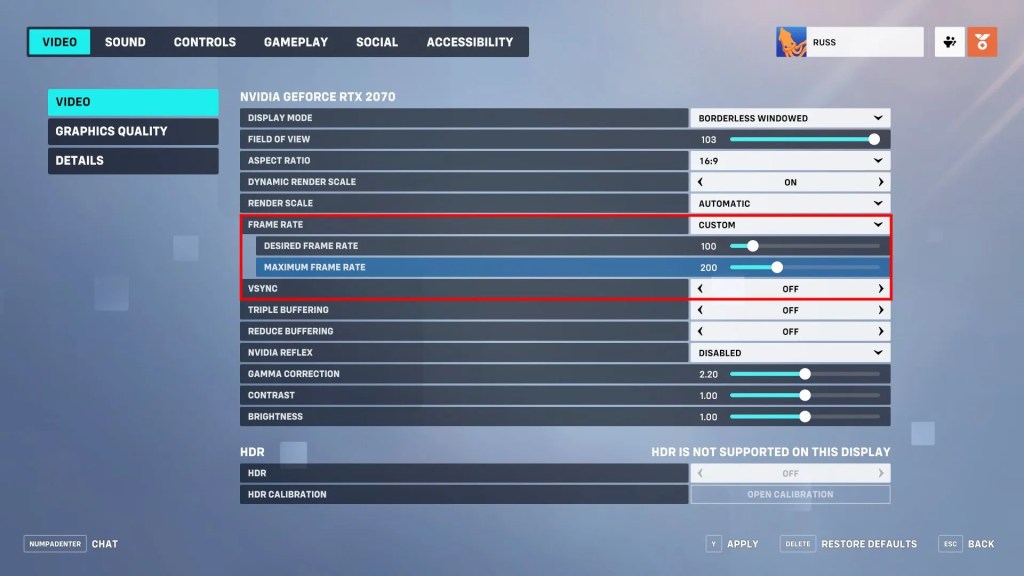
Чтобы исправить ограничение на 60 кадров в секунду в Overwatch 2, вам нужно отключить вертикальную синхронизацию и установите пользовательскую частоту кадров.
Установите желаемую частоту кадров выше 60 кадров в секунду (например, 120 кадров в секунду) и максимальную частоту кадров (например, 200 кадров в секунду).
Вот как это сделать:
- Запустите Overwatch 2 > Esc > Параметры > Видео.
- Отключите вертикальную синхронизацию.
- Установите частоту кадров на пользовательскую.
- Установите желаемую частоту кадров выше 60 кадров в секунду (например, 100 кадров в секунду).
- Примените ваши изменения.
Желательная частота кадров — 60 кадров в секунду, но 120 кадров в секунду сделают игру еще более плавной и отзывчивой.
Однако, если ваш монитор или графический процессор устарели, ваш компьютер может не поддерживать высокую частоту кадров.
В результате может произойти разрыв экрана, потому что ваш монитор или графический процессор не синхронизированы друг с другом.
Чтобы предотвратить это, обязательно установить максимальную частоту кадров (например, 200 кадров в секунду).
Если вы испытываете разрывы экрана, уменьшите максимальную или желаемую частоту кадров до тех пор, пока они не прекратятся.
Всякий раз, когда вы вносите какие-либо изменения, обязательно применяйте их, иначе они будут потеряны.
дальнейшее чтение
Как разблокировать соревновательный режим в Overwatch 2
Как разблокировать соревновательный режим в Overwatch 2
Как отключить кроссплей в Overwatch 2